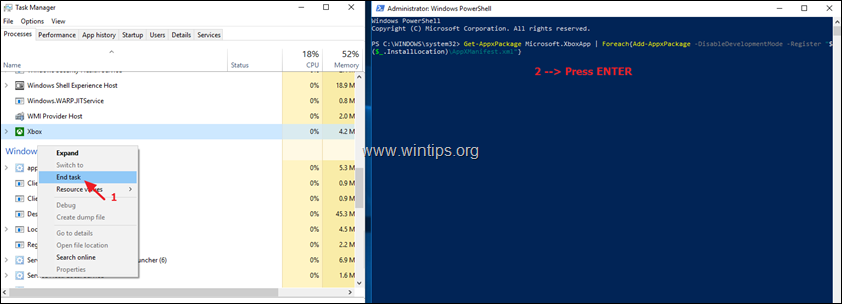Trên máy chạy Windows 10, ứng dụng XBOX Gaming không thể được cài đặt (đã đăng ký lại) bằng cách sử dụng lệnh PowerShell “Add-AppxPackage”, với lỗi:”Microsoft.XboxGamingOverlay Deployment Deployment failed with HRESULT 0x80073D02 “. Không thể cài đặt gói vì tài nguyên mà nó sửa đổi hiện đang được sử dụng “(Event ID 401, 404, 419).
Lỗi 0x80073D02 có thể xuất hiện, khi bạn cố đăng ký lại tất cả các ứng dụng tích hợp trong Windows 10 * hoặc, khi bạn cố gắng chỉ đăng ký ứng dụng Trò chơi “Xbox” **:
* Để đăng ký (cài đặt lại) tất cả các ứng dụng tích hợp tại người dùng hiện tại:
- Get-AppxPackage | Foreach {Add-AppxPackage -register “$ ($ _. InstallLocation) \ appxmanifest.xml” -DisableDevelopmentMode}
** Để đăng ký lại (cài đặt lại) chỉ ứng dụng ‘Xbox’ ở người dùng hiện tại:
- Get-AppxPackage Microsoft.XboxApp | Foreach{Add-AppxPackage -DisableDevelopmentMode -Register “$($_.InstallLocation)\AppXManifest.xml”}

Hướng dẫn này chứa các hướng dẫn để khắc phục các lỗi sau trong PowerShell và Trình xem sự kiện, sau khi thực hiện lệnh “Add-AppxPackage”, để cài đặt lại Ứng dụng trò chơi ‘Xbox’, trong Windows 10:
Lỗi PowerGell XboxGamingOverlay 0x80073D02:
- ” Add-AppxPackage: Triển khai thất bại với HRESULT: 0x80073D02, Gói Không thể cài đặt vì nguồn nó đổi hiện đang được sử dụng.
Lỗi 0x80073D02: Không thể cài đặt vì các ứng dụng sau đây cần phải được đóng
Microsoft.XboxGamingOverlay_1.16.1012.0_x64__8wekyb3d8bbwe .”
Trình xem sự kiện XboxGamingOverlay Lỗi 0x80073D02:
Applications and Services Logs\Microsoft\Windows\AppXDeploymentServer\Microsoft-Windows-AppXDeploymentServer/Operational
- Event ID 419: lỗi 0x80073D02: Không thể cài đặt vì các ứng dụng sau cần được đóng Microsoft.XboxGamingOverlay_1.16.1012.0_x64__8wekyb3d8bbwe ..
- Event ID 401: Triển khai Đăng ký hoạt động với khối lượng đích C: trên Gói Microsoft.XboxGamingOverlay_1.16.1012.0_neutral_ ~ _8wekyb3d8bbwe từ: (AppxBundleManifest.xml) không thành công với lỗi 0x80073D02. Xem http://go.microsoft.com/fwlink/?LinkId=235160 để được trợ giúp chẩn đoán các sự cố triển khai ứng dụng. .
- Event ID 404: Thao tác triển khai AppX không thành công cho gói Microsoft.XboxGamingOverlay_1.16.1012.0_neutral_ ~ _8wekyb3d8bbwe có lỗi 0x80073D02. Văn bản lỗi cụ thể cho lỗi này là: error 0x80073D02: Không thể cài đặt vì các ứng dụng sau cần được đóng Microsoft.XboxGamingOverlay_1.16.1012.0_x64__8wekyb3d8bbwe.
Cách khắc phục: Triển khai Microsoft.XboxGamingOverlay không thành công với Lỗi: 0x80073D02
Lỗi “Triển khai Microsoft.XboxGamingOverlay không thành công với HRESULT: 0x80073D02”, vì ứng dụng XBox Gaming đang chạy tại thời điểm thực thi lệnh “Add-AppxPackage”.
Vì vậy, cách duy nhất để vượt qua lỗi “0x80073D02”, là đóng ứng dụng “XBox”, bằng cách sử dụng trình quản lý tác vụ và sau đó chạy ngay lệnh “Add-AppxPackage”. Để làm việc đó:
1. Mở PowerShell với tư cách Admin và sao chép / dán lệnh “Get-AppXPackage” bên dưới, để cài đặt lại ứng dụng chơi trò chơi ‘Xbox’, nhưng KHÔNG nhấn Enter .
- Get-AppxPackage Microsoft.XboxApp | Foreach{Add-AppxPackage -DisableDevelopmentMode -Register “$($_.InstallLocation)\AppXManifest.xml”}
2. Sau đó nhấn Ctrl + ALT + DEL và mở Task Manager .
3. (Bây giờ bạn phải nhanh một chút)
1. Tại tab Processes , nhấp chuột phải vào tất cả các quy trình Xbox và nhấp vàoEnd Task
2. Sau đó, nhấp ngay vào cửa sổ PowerShell và nhấn Enter .
4. Thông thường bây giờ, Ứng dụng Xbox Gaming sẽ được cài đặt lại mà không gặp lỗi.
Chúc các bạn thành công và đây là một cách sửa lỗi nếu mà vẫn lỗi các bạn cài lại win cho máy tính là hết ngay lỗi =))
Nguồn : Wintip.org